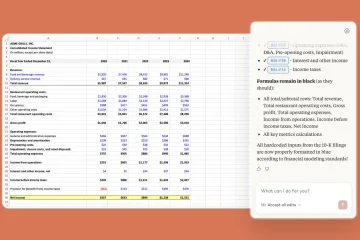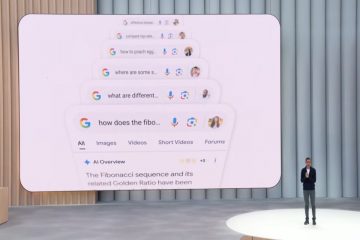Jos haluat poistaa Microsoft-tilin ilmoitukset käytöstä Windows 10:ssä, avaa Asetukset > Tietosuoja > Yleiset ja poista käytöstä “Näytä ehdotettu sisältö Asetukset-sovellus”,”Näytä tiliin liittyvät ilmoitukset. Kun se on pois päältä, vaaditut ilmoitukset näkyvät edelleen”, ja poista “Käynnistä”-asetuksista “Näytä tili-liittyvät ilmoitukset, kun ne eivät ole käytössä, vaaditut ilmoitukset näkyvät edelleen.”
Windows 10 näyttää nyt ilmoitusbannerit Asetukset-sovelluksessa ja Käynnistä-valikossa liittyvistä tilitiedoista ja toiminnoista, joita sinun on ehkä suoritettava Microsoft-tililläsi. Voit kuitenkin poistaa nämä bannerit käytöstä, jotta käyttökokemus vähenee, ja tässä oppaassa näytän, kuinka tämä määritys tehdään.
Alkaen Windows 10:n koontiversion 19045.4353 (KB5036979) julkaisusta Release Preview Channel, yritys ajaa uudenlaista ilmoitusmuotoa, joka kehottaa sinua täydentämään puuttuvat tiedot estääksesi pääsyn tilillesi ja auttaa sinua varmuuskopioimaan tietosi pilveen. Nämä ilmoitukset näkyvät riippumatta siitä, onko sinulla Windows 10-tili, jossa on Microsoft-tili tai paikallinen tili.
Huomaat eri bannerit Asetukset-sovelluksen etusivulla ja Käynnistä-valikon profiilivalikossa. Joitakin ilmoitusten muunnelmia ovat:
Kirjaudu sisään Microsoft-tilillesi. Voit varmuuskopioida laitteesi ja lisää turvallisuutta Käytä Microsoft 365:tä ilmaiseksi. Kirjaudu sisään Microsoft-tililläsi käyttääksesi tuottavuussovelluksia ja pilvitallennustilaa. Pidä tilisi turvassa. Kirjaudu sisään muokataksesi suojaus-ja profiiliasetuksiasi yhdessä paikassa. Käytä tiedostojasi mistä tahansa. Saat 5 Gt maksutta pilvitallennustilaa, kun kirjaudut sisään.
Nämä tiliin liittyvät ilmoitukset eivät ole täysin uusia. Yritys on jo julkaissut ne Windows 11:ssä, mutta nyt ne saapuvat Windows 10:een.
Tässä oppaassa esitän vaiheet näiden ilmoitusten poistamiseksi nopeasti käytöstä Asetukset-sovelluksesta tilistä riippumatta. tyyppi, jota käytät Windows 10:ssä.
Poista Microsoft-tilin ilmoitus käytöstä Windows 10:ssä
Voit poistaa tili-ilmoitukset käytöstä Windows 10:ssä seuraavasti:
Avaa Asetukset.
Vain @medianäyttö ja (min-leveys: 0px) ja (min-height: 0px) { div[id^=”bsa-zone_1659356505923-0_123456″] { min-width: 336 pikseliä; vähimmäiskorkeus: 280 kuvapistettä; } } @media vain-näyttö ja (min-leveys: 640px) ja (min-height: 0px) { div[id^=”bsa-zone_1659356505923-0_123456″] { min-leveys: 728px; vähimmäiskorkeus: 280 kuvapistettä; } }
Napsauta Tietosuoja.
Napsauta Yleistä.
Poista käytöstä “Näytä minulle”. ehdotettu sisältö Asetukset-sovelluksessa”-vaihtokytkin.
Poista käytöstä “Näytä minulle tiliin liittyvät ilmoitukset. Kun Pois päältä, vaaditut ilmoitukset näkyvät edelleen”-valintakytkin.
Napsauta vasemmasta yläkulmasta Etusivu.
Napsauta Personointi.
Napsauta Aloita.
Poista käytöstä Näytä tiliin liittyvät ilmoitukset. Kun se ei ole käytössä, vaaditut ilmoitukset näkyvät edelleen.”-vaihtokytkin.
Kun olet suorittanut vaiheet, järjestelmän ei pitäisi enää näyttää tili-ilmoituksia asetusten aloitussivulla tai Käynnistä-valikossa.
Kun yritys ilmoitti näistä muutoksista, se totesi, että asetukset voi määrittää”Yleiset”-sivulta, mutta tarkemman tarkistuksen jälkeen”Aloita”-asetussivulla on myös mahdollisuus poistaa ilmoitukset käytöstä Käynnistä-valikko.
Näiden ohjeiden avulla voit hallita Windows 10:n ilmoituksia maailmanlaajuisesti.